WhatsApp 채팅에서 텍스트 서식을 지정하는 방법
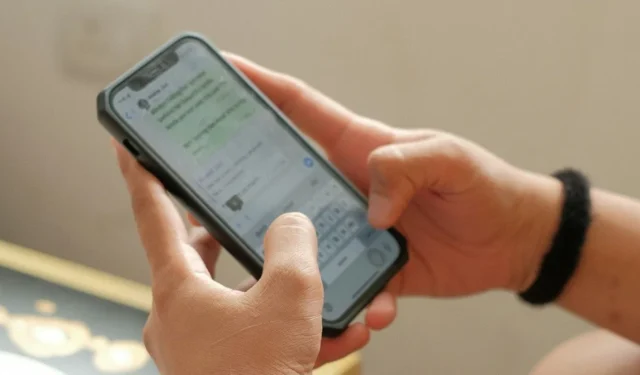
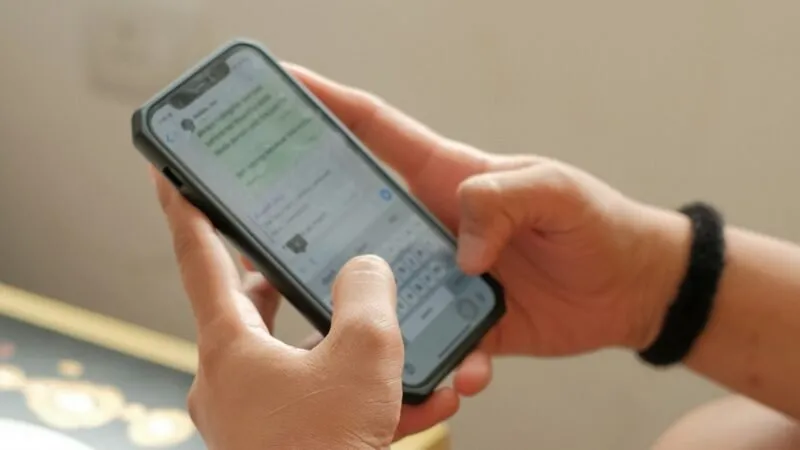
WhatsApp에 메시지를 입력하고 내용을 강조하기 위해 굵은 텍스트나 기울임꼴을 사용하고 싶었던 적이 있습니까? 이 튜토리얼에서는 WhatsApp에서 텍스트 서식을 지정하고 앱을 종료하지 않고 스타일을 변경하는 방법을 보여줍니다.
WhatsApp 채팅에서 텍스트 서식을 지정하는 방법
대화에는 WhatsApp 텍스트 형식에 대한 여러 옵션이 있습니다.
시작하려면 비공개 또는 그룹 채팅을 엽니다. 텍스트의 시작과 끝에 다른 기호를 추가하면 WhatsApp 앱을 종료하지 않고도 텍스트 스타일을 변경할 수 있습니다. 두 번째 기호를 입력하면 텍스트를 보내기 전에도 텍스트의 변경 사항을 확인할 수 있습니다. 모바일 앱과 데스크톱 앱에서 이러한 서식 옵션을 사용하세요.
이탤릭체
텍스트에 이탤릭체를 추가하려면 다음과 같이 변경하려는 메시지 양쪽에 밑줄을 넣으세요.
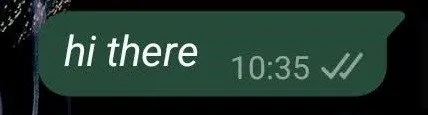
용감한
텍스트 앞뒤에 별표를 추가하여 일반 텍스트를 굵게 변경합니다.
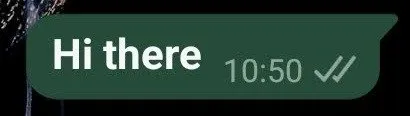
취소선
누군가가 실제로 말하지 않고도 요점을 이해할 수 있도록 하려면 텍스트 양쪽에 물결표를 추가하여 취소선 텍스트를 사용하세요.
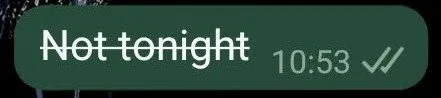
미니밴
코더는 다른 사람이 복사할 수 있도록 코드 줄을 보낼 수 있습니다. 시작과 끝 부분에 세 개의 백틱을 사용하여 텍스트를 보내면 됩니다.

글머리 기호 목록
WhatsApp을 사용하면 글머리 기호 목록을 만들 수도 있습니다. 특히 WhatsApp이 메모 앱 역할을 할 수 있고 자신에게 메시지를 보낼 수도 있기 때문에 유용할 수 있습니다. 목록을 만들려면 다음 옵션 중 하나를 시도해 보세요.
또는
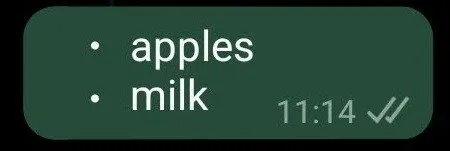
번호가 매겨진 목록
대신 번호가 매겨진 목록을 만들고 싶다면 숫자와 마침표를 입력하고 텍스트를 작성하세요. 첫 번째 항목 다음에 누르면 Enter다음 번호가 나타나며 목록의 다음 항목을 기다립니다.
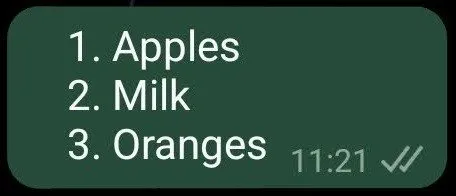
인용하다
텍스트 앞에 대괄호와 공백을 추가하여 WhatsApp 메시지에 인용문을 추가할 수도 있습니다.

인라인 코드
백틱 사이에 텍스트를 삽입하여 메시지에 인라인 코드를 추가하세요.

WhatsApp 채팅에서 특정 텍스트의 서식을 지정하는 방법
WhatsApp 대화에서 특정 텍스트의 형식을 지정할 수도 있습니다. 모바일에서는 손가락으로 텍스트의 해당 부분을 강조표시하세요. 이 옵션은 데스크톱 앱에서는 사용할 수 없습니다.
작은 메뉴에서 형식을 굵게 또는 기울임꼴 로 변경합니다 .
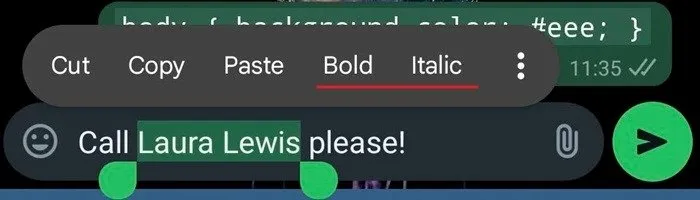
더 많은 옵션을 보려면 수직 점 3개를 탭하세요.
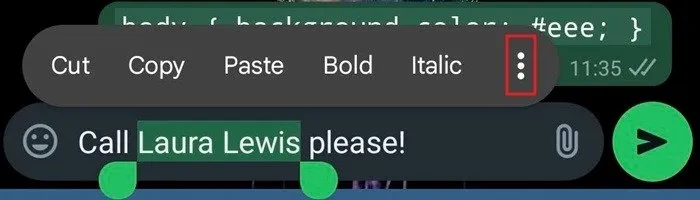
취소선 또는 고정 폭 을 선택합니다 .
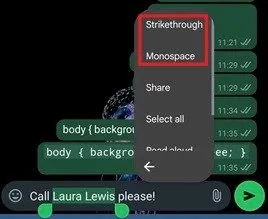
또는 텍스트 섹션의 시작 부분에 커서를 놓고 원하는 서식 기호를 수동으로 추가합니다.

Space서식의 해당 부분을 보려면 마지막 기호 뒤를 누른 다음 눌러서 Enter전송하세요.
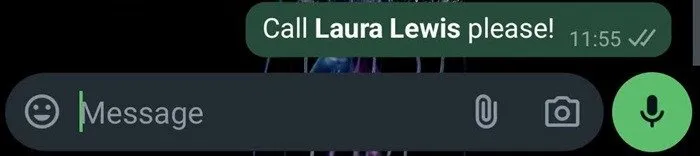
웹사이트를 사용하여 WhatsApp에서 글꼴을 변경하는 방법
WhatsApp 메시지에 더 많은 스타일을 추가하려면 igfonts.io , Lingojam 또는 Yaytext 와 같은 생성 웹사이트에서 텍스트를 복사할 수 있습니다 .
이 지침을 위해 Yaytext를 사용하고 있습니다.
브라우저에서 사이트를 엽니다. 상자에 텍스트를 입력하고 다양한 글꼴과 스타일이 사이트를 채우는 것을 지켜보세요. 원하는 항목을 찾을 때까지 스크롤한 다음 옆에 있는 복사 버튼을 클릭하세요.
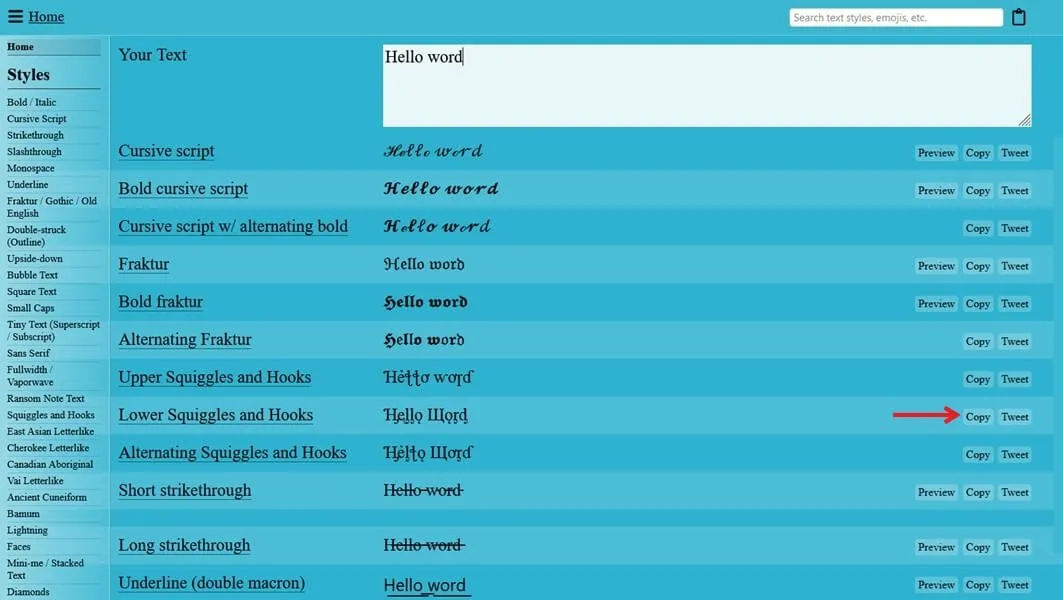
WhatsApp 메시지에 텍스트를 붙여넣고 전송하세요.
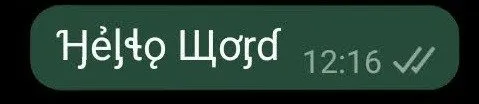
타사 앱을 사용하여 WhatsApp에서 글꼴을 변경하는 방법
브라우저에서 복사하여 붙여넣고 싶지 않다면 텍스트 스타일에 대한 더 많은 옵션을 제공하는 타사 앱을 다운로드할 수 있습니다. 키보드를 대체하는 Fonts Art 와 같은 앱을 사용해 다양한 글꼴 옵션과 스타일에 액세스할 수 있습니다.
Fonts Art를 설치하고 필요한 권한을 활성화한 후 WhatsApp을 열고 대화로 이동하세요. 아래 메시지 필드를 탭하여 키보드를 불러오고 상단 옵션에서 새 글꼴을 선택하세요.
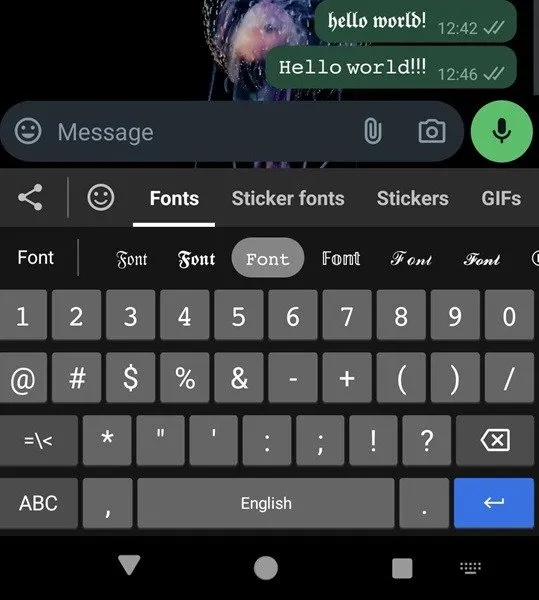
WhatsApp에 메시지를 작성하고 보내기를 누르세요. 글꼴 간을 쉽게 전환할 수 있습니다. 일부 글꼴의 잠금을 해제하려면 광고를 시청하거나 앱의 유료 등급으로 업그레이드해야 할 수도 있습니다.
포인트를 주고 싶거나 누군가의 하루를 밝게 만들고 싶다면 다양한 스타일과 글꼴을 사용하여 WhatsApp에서 텍스트 서식을 지정하세요. 스티커 팩을 사용하여 친구에게 대화형 메시지를 보낼 수도 있습니다. WhatsApp 경험을 더욱 향상하려면 WhatsApp 프로필 또는 그룹 사진을 변경하는 방법을 알아보세요.
이미지 크레디트: Unsplash . 모든 스크린샷은 Alexandra Arici가 제작했습니다.


답글 남기기